Parandus: Dexcomi rakendus ei tööta iPhone'is 11, 12 ja 13
Varia / / May 10, 2022
Dexcomi rakendus ühildub kõigi uusimate iOS-i versioonidega, kuid mõnikord lakkab rakendus mõne ettenägematu olukorra tõttu töötamast. Paljud kasutajad üle kogu maailma seisavad silmitsi selle probleemiga, kus Dexcomi rakendus nende iPhone'is ei tööta. Selles artiklis räägime mõningatest levinud parandustest, et rakendus teie iPhone'is uuesti tööle hakkaks.
Dexcom on rakendus, mis aitab teil oma veresuhkru taset jälgida. Seadmel on põhimõtteliselt andur ja saatja, mis võimaldab hallata oma andmeid mobiilseadmes – telefon, kell jne. Rakendust värskendatakse regulaarselt ja kuna rakendust kasutatakse meditsiinilistel eesmärkidel, võivad mõned vead jääda märkamatuks, mistõttu rakendus ei tööta mõnes seadmes. Ärge muretsege! Olen teid mõne võimaliku parandusega hõlmanud.

Lehe sisu
-
Parandus: Dexcomi rakendus ei tööta iPhone'is 11, 12 ja 13
- 1. meetod: kontrollige, kas rakenduse tööks vajalikud load on antud
- 2. meetod: veenduge, et rakendus oleks värskendatud uusimale versioonile
- 3. meetod: veenduge, et teie iPhone'i piirkond on õige
- 4. meetod: desinstallige rakendus ja installige see uuesti
- 5. meetod: taaskäivitage oma iPhone
- 6. meetod: värskendage oma süsteemitarkvara uusimale versioonile
- 7. meetod: kontrollige telefoni salvestusruumi
- Järeldus
Parandus: Dexcomi rakendus ei tööta iPhone'is 11, 12 ja 13
Mõned meetodid Dexcomi rakenduse uuesti tööle panemiseks:
1. meetod: kontrollige, kas rakenduse tööks vajalikud load on antud
Veenduge, et teie Bluetooth oleks alati SEES, Interneti-ühendus oleks stabiilne ja Dexcomi rakendus töötaks taustal ning rakendust ei tohiks viimaste rakenduste tühjendamisel hävitada.
Toimingud rakenduse taustal töötama panemiseks:
Vähese energiatarbega režiim (Settings App -> Battery -> Low Power Mode) peab olema välja lülitatud.
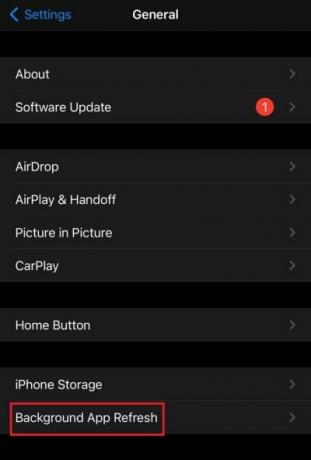
Rakenduse värskendamine taustal (Seaded Rakendus -> Dexcom -> Rakenduse värskendamine taustal peab olema SEES.
See teeb töö ära ja laseb rakendusel alati taustal töötada.
Reklaamid
2. meetod: veenduge, et rakendus oleks värskendatud uusimale versioonile
Üks levinumaid põhjusi, miks rakendus Dexcom äkki töötamast lakkab, on vanem versioon. Lihtsalt sisestage uus värskendus ja oletegi valmis.
Dexcomi rakenduse värskendamiseks iOS-is tehke järgmist.
- Avage oma rakenduste pood
- otsige üles Dexcom ja klõpsake nuppu Värskenda
- oodake, kuni teie rakendust värskendatakse
3. meetod: veenduge, et teie iPhone'i piirkond on õige
Mõnikord muudab iPhone'i iCloudiga sünkroonides teie piirkonda mõneks muuks piirkonnaks. Lihtsalt muutke piirkond oma praeguseks piirkonnaks ja rakendus hakkab uuesti tööle.
Reklaamid
Toimingud iPhone 11, 12 ja 13 piirkonna muutmiseks:
Avage seaded -> üldine -> keel -> piirkond
veenduge, et määraksite seekord õige piirkonna
4. meetod: desinstallige rakendus ja installige see uuesti
Lihtne, kuid tõhus nipp. See võib teie rakenduse parandada ja mõne minuti pärast uuesti tööle hakata.
Dexcomi rakenduse desinstallimiseks tehke järgmist.
Puudutage ja hoidke rakendust all. Puudutage valikut Eemalda rakendus
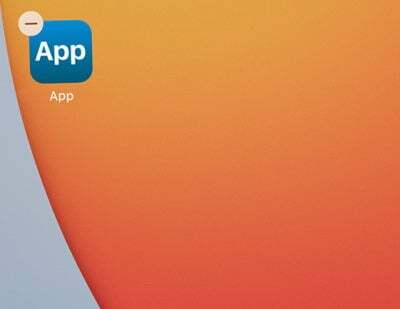
Puudutage valikut Kustuta rakendus ja kinnitage kustutamine.
Dexcomi rakenduse installimiseks tehke järgmist.
Ava rakenduste pood.
Otsige üles Dexcomi rakendus
Puudutage nuppu Hangi.
5. meetod: taaskäivitage oma iPhone
Mõned vead parandatakse seadme taaskäivitamisel, seega taaskäivitage seade lihtsalt üks kord ja kontrollige, kas rakendus töötab või mitte. Tavaliselt juhtub see pärast seda, kui rakendus annab teile teate, et rakendus lakkas äkki töötamast ja tuvastatakse andurid. Taaskäivitamine põhimõtteliselt värskendab seadet ja peatab kõik taustal töötavad rakendused.
Märge
Taaskäivitamine ja lähtestamine on kaks erinevat toimingut. Taaskäivitamine tähendab seadme taaskäivitamist, lähtestamine aga kõigi seadmes olevate andmete kustutamist. Seega veenduge, et taaskäivitage seade ja ärge lähtestage seda.
6. meetod: värskendage oma süsteemitarkvara uusimale versioonile
Rakendused luuakse ja värskendatakse vastavalt iOS-i uusimatele versioonidele. Mõnikord lakkab rakendus töötamast või kuvab tarbetuid vigu, kui kasutate iOS-i vana versiooni. Seega värskendage oma iPhone uusimale versioonile.
iPhone'i värskendamiseks uusimale versioonile tehke järgmist.
Avage Seaded -> Üldine -> Tarkvaravärskendus
Ekraan näitab praegu installitud iOS-i versiooni ja seda, kas värskendus on saadaval.

Kui värskendus on saadaval, installige lihtsalt värskendus ja taaskäivitage telefon.
7. meetod: kontrollige telefoni salvestusruumi
Kontrollige, kas teil on rakenduse töötamiseks piisavalt salvestusruumi, kuna rakendus peab salvestama teie seadmesse andmeid ja selleks on vaja ruumi. Lihtsalt veenduge, et teie iPhone'is oleks vähemalt 2 GB ruumi.
Salvestusstatistika kontrollimiseks
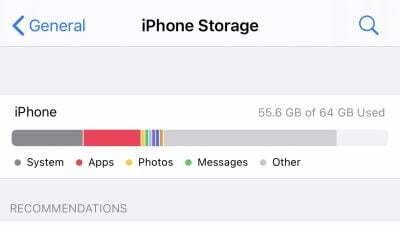
Avage Seaded > Üldine > iPhone'i salvestusruum
Ruumi vabastamiseks tühjendage vahemällu salvestatud andmed. vahemällu salvestatud andmed ei kustuta teie andmeid, vaid lihtsalt kustutavad taustarakendused. Soovitatav on seda aeg-ajalt teha.
Järeldus
Nagu näete, on rakenduse parandamine üsna lihtne ja enamikul juhtudel ei saa me öelda, kas probleem on Dexcomi rakendusest või iOS-ist, kuid ülaltoodud meetodid peavad teie rakenduse parandama ja selle tööle panema uuesti. Kui ükski ülaltoodud meetoditest ei tööta, võtke ühendust Dexcomi rakenduse toega ja rääkige neile oma probleemist ning see oleks lõplik lahendus rakenduse taastamiseks teie iPhone'is.



